![]()
Creați un Videoclip Epic de Sport
Creați un Videoclip Epic de Sport cu Efecte Speed Ramping. Manipularea dinamică a vitezei este una dintre cele mai frecvent utilizate abordări pentru a vă evidenția videoclipul sportiv.
Pentru a comuta între mișcarea super-rapidă și super-lentă fără sărituri bruște, puteți utiliza instrumentul de creștere a vitezei al VideoProc Vlogger. Vă permite să variați viteza videoclipurilor sportive în mod dinamic, și anume, aveți control deplin asupra modului în care viteza se schimbă de la normal la rapid, rapid la lent… Deci, tranziția între două segmente de viteză se desfășoară fără sărituri.
Descărcați gratuit VideoProc Vlogger să Creați un Videoclip Epic de Sport cu Efecte Speed Ramping impresionante ca un profesionist.
Rock Videoclipurile Sportive cu VideoProc Vlogger
Editorul de viteză încorporat al VideoProc Vlogger manipulează viteza videoclipurilor sportive prin curbele Bézier auto-explicate, astfel încât mâinile verzi pot crea efectele de accelerare a vitezei dorite în cel mai scurt timp.
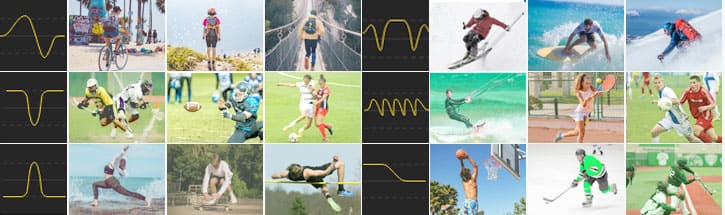
- Adăugați modificări constante sau variabile ale vitezei de la 1/32X la 32X din viteza inițială fără a modifica pasul.
- Alegeți una sau mai multe dintre cele 14 presetări ale curbei Bézier pentru a vă îmbunătăți videoclipurile sportive în diferite scopuri, pentru a vă concentra, a vă demonstra abilitățile și a adăuga entuziasm și multe altele.
- Cronologie magnetică cu ghiduri pentru rigle. Adăugați, ștergeți sau repoziționați punctele de viteză video cu mare precizie.
Cum să Creezi un Videoclip Sportiv Epic cu Efecte de Rampă de Viteză
Pasul 0 – Începeți un nou proiect
Lansați VideoProc Vlogger și setați numele proiectului, locația fișierului de ieșire, rezoluția video și rata de cadre a proiectului în panoul pop-up Proiect. După aceea, apăsați Proiect nou.
Pasul 1 – Încărcați videoclipuri sportive
Apăsați Adăugați videoclip în Biblioteca media pentru a importa videoclipurile sportive în software. Trageți clipurile pe Track Video.
Pasul 2 – Faceți efecte de accelerare a vitezei
Apăsați Speed sub fereastra de pre-vizualizare pentru a obține acces la fereastra Speed Editor. Aici, puteți selecta unul dintr-o gamă de efecte de schimbare a vitezei pentru a vă ridica rapid videoclipul sportiv la nivelul următor.
Montaj
Efectul de montaj poate crește treptat viteza video până la de 6 ori mai rapid decât redarea originală și apoi poate reduce rapid viteza până la 1/3 ori față de originalul.
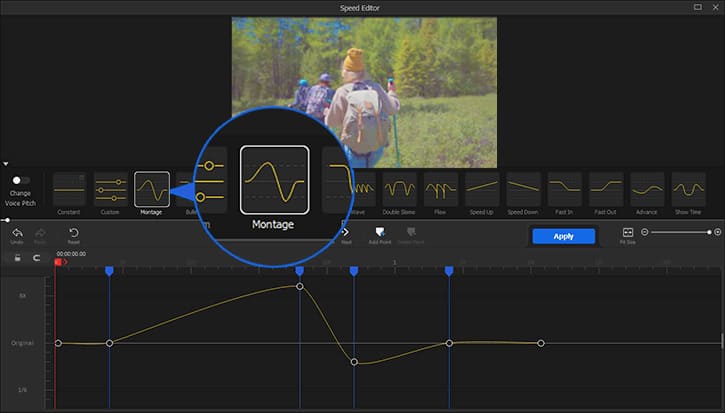
Bullet
Cu efectul Bullet, puteți reda segmentele pe care nu doriți să le subliniați cu o viteză de 4 ori mai rapidă decât cea originală. Odată ce redarea ajunge la segmentele importante, viteza încetinește treptat până ajunge la ½ ori mai mare decât cea originală. După redarea momentelor cheie, viteza videoclipului crește treptat de până la 5 ori față de cea originală.
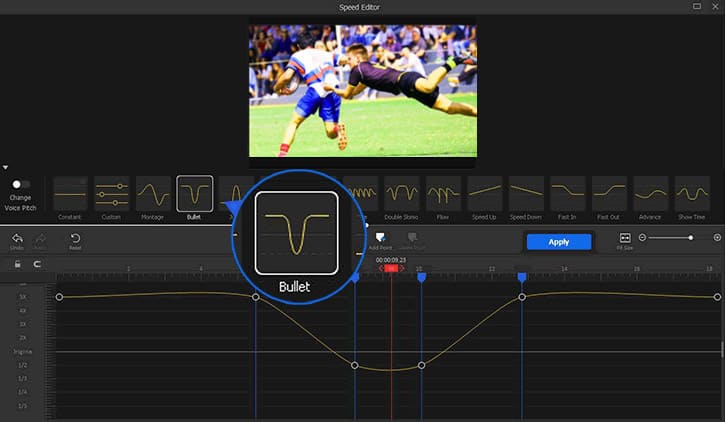
Jump
Efectul Jump poate face ca segmentele de început și de sfârșit ale videoclipului să fie redate la o viteză de 1/2 ori față de originalul. Viteza părții din mijloc a videoclipului va începe cu viteza de 1/2 ori față de originalul, apoi viteza de până la de 3 ori față de originalul și apoi scade din nou până la ½ ori față de originalul.
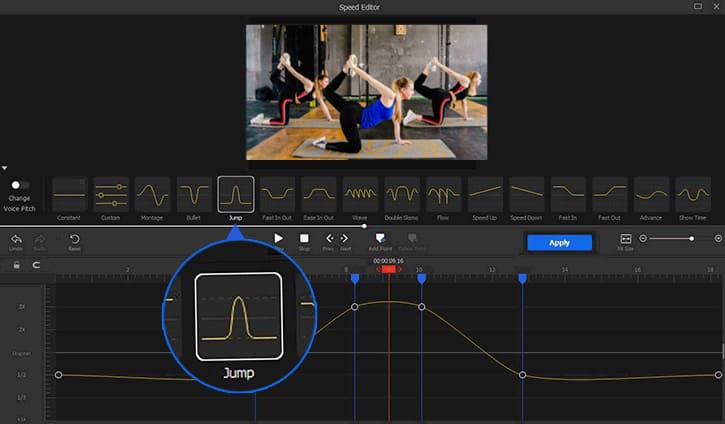
Fast In & Fast Out & Fast In Out
Videoclipul cu efectul Fast In începe în mișcare rapidă și se termină cu viteza inițială. Videoclipul cu efectul Fast Out începe la viteza inițială și se termină în mișcare rapidă. Videoclipul cu efectul Fast In Out începe în mișcare rapidă, apoi încetinește treptat până la mișcare lentă și apoi se termină în mișcare rapidă.
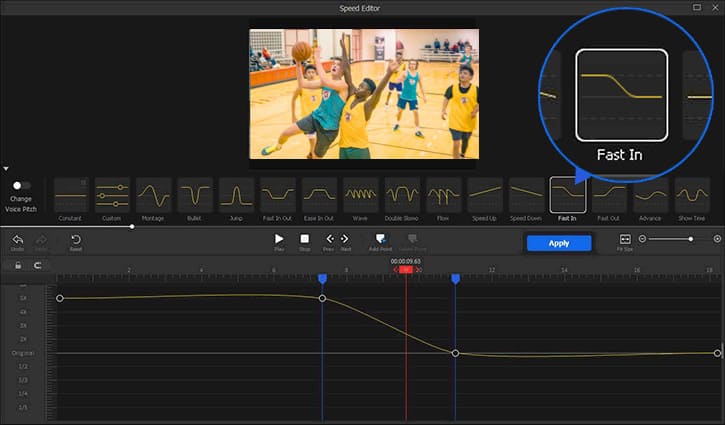
Ease In Out
Videoclipul cu efectul Ease In Out va începe cu încetinitorul (de 1/2,5 ori față de cel original). După un timp, viteza începe să crească până ajunge la de 3 ori mai mare decât cea inițială. După o perioadă de timp (în care viteza rămâne de 3 ori mai mare decât cea originală), viteza video începe să scadă până când ajunge din nou de 1/2,5 ori față de originală.
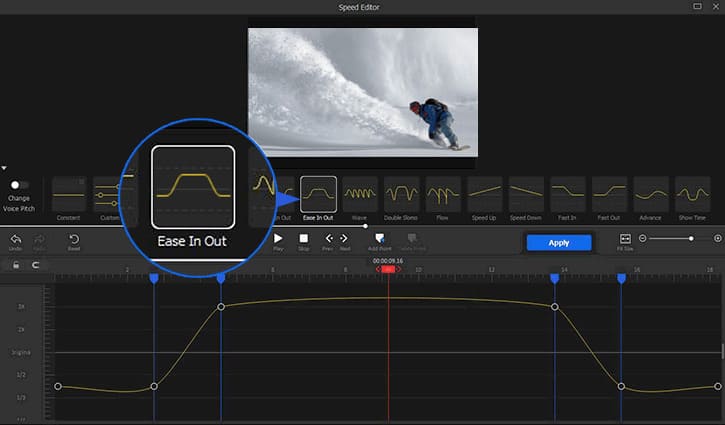
Wave
Efectul Wave poate crește încet viteza de redare a videoclipurilor la mișcare rapidă, apoi poate reduce viteza de redare la mișcare lentă. Va repeta procesul de schimbare a vitezei de mai multe ori. În acest fel, viteza se poate schimba constant între mișcare rapidă (de 3 ori față de original) și mișcare lentă (de 1/2 ori față de original).
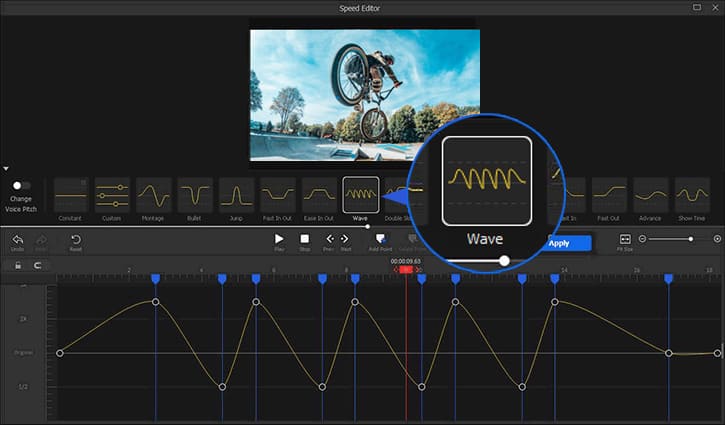
Double Slomo
Efectul Double Slomo poate crește treptat viteza video până la de 3 ori față de originalul, apoi poate reduce viteza la 1/2,5 ori față de originalul. După aceea, viteza video crește progresiv până când viteza atinge de 3 ori cea originală.
Când redarea se apropie de a doua scenă pe care doriți să o reduceți, viteza scade din nou până când devine de 1/2,5 ori mai mare decât cea originală. După aceea, viteza crește treptat până când atinge cea mai mare valoare, apoi scade pentru a lăsa videoclipul să se termine cu viteza inițială.
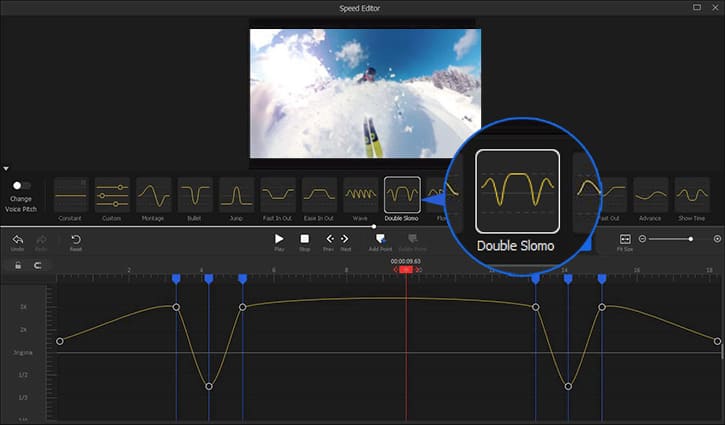
Flow
Redarea video începe la viteza inițială, apoi crește încet până când viteza atinge de 6 ori cea originală. După aceea, viteza video va experimenta de 3 ori trecerea de la mișcare rapidă la mișcare lentă, de fiecare dată viteza va reveni la cea mai rapidă odată ce viteza scade la cea mai mică valoare.
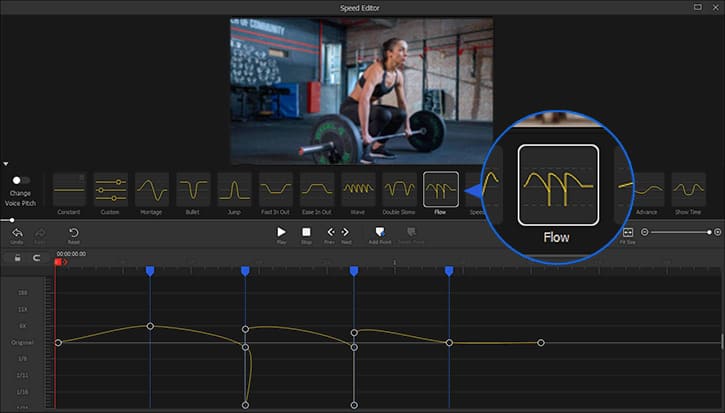
Speed Up & Speed Down
Ambele două efecte pot accelera videoclipul. Efectul de accelerare poate crește încet viteza video până când este de 4 ori mai rapidă decât cea originală. Efectul de reducere a vitezei, dimpotrivă, scade încet viteza video de la 4 ori mai rapid decât cea originală la viteza normală.
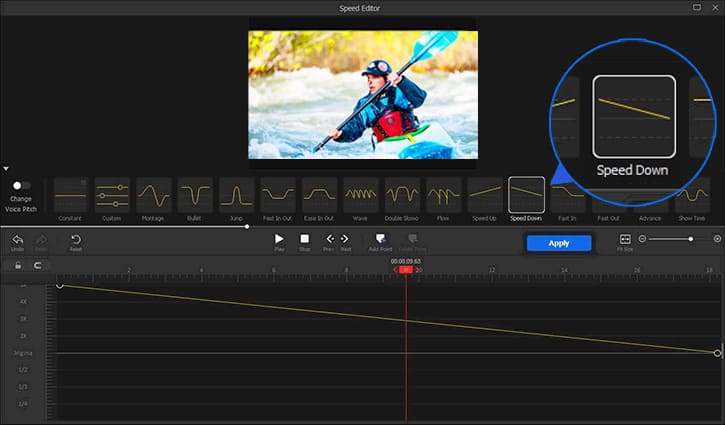
Advance
Efectul Advance poate scădea treptat viteza video la ½ ori mai mare decât cea originală, apoi crește viteza până la de 2 ori față de cea originală. După aceea, viteza video scade progresiv până când revine la cea originală.
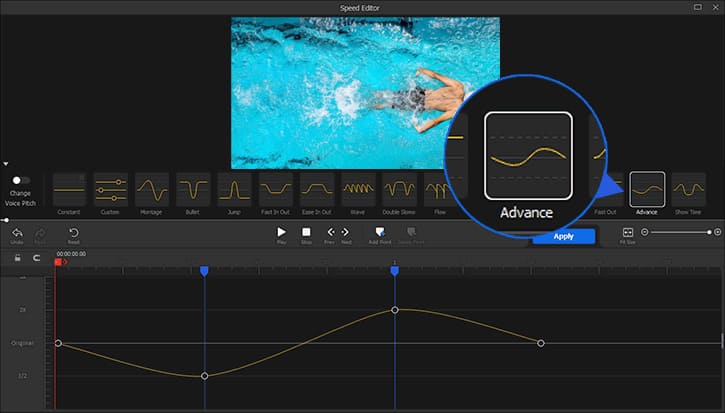
Show Time
Efectul Show Time poate crește treptat viteza video până la de 3 ori față de originalul, apoi poate reduce viteza până la ½ ori față de originalul. Videoclipul va fi redat cu încetinitorul pentru un timp. După aceea, viteza video crește încet până la de 3 ori față de cea originală și apoi scade din nou la viteza inițială.
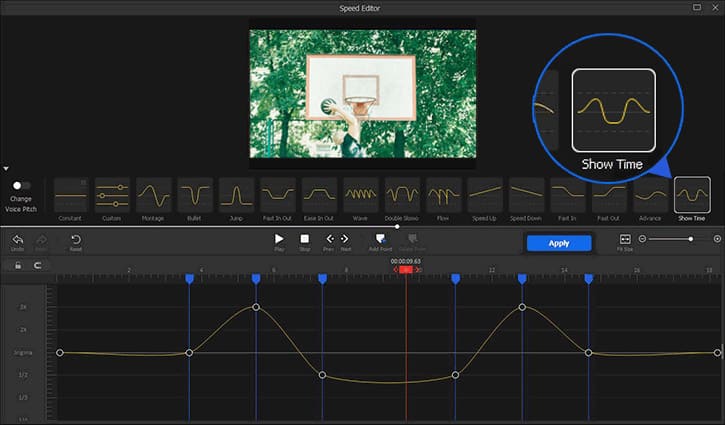
Pasul 3 – Reglați efectul de creștere a vitezei
Efectuați una sau mai multe dintre următoarele pentru a regla fin efectul avansat de schimbare a vitezei.
- Repoziționați un punct de viteză. Mutați marcatorul albastru la stânga sau la dreapta.
- Modificați viteza. Deplasați punctul de viteză în sus sau în jos pentru a crește sau a reduce viteza.
- Schimbați raportul de schimbare a vitezei. Selectați punctul de viteză. Trageți-i mânerele pentru a schimba forma curbei Bézier.
- Adăugați un punct de viteză. Mutați capul de redare la punctul de început sau de sfârșit al unei rampe de viteză. Apăsați Adăugați punct.
- Ștergeți un punct de viteză. Faceți clic dreapta pe punctul de viteză țintă. Apăsați Ștergeți punctul.
Pasul 4 – Confirmați modificarea vitezei
Odată ce sunteți mulțumit de schimbarea vitezei aplicate, apăsați Play pentru a pre-vizualiza rezultatul. Apăsați Viteza de aplicare. După aceea, puteți face modificări suplimentare pe VideoProc Vlogger sau puteți exporta rapid proiectul.
Descărcați gratuit VideoProc Vlogger să Creați un Videoclip Epic de Sport atractiv prin adăugarea de modificări ale vitezei variabile.




